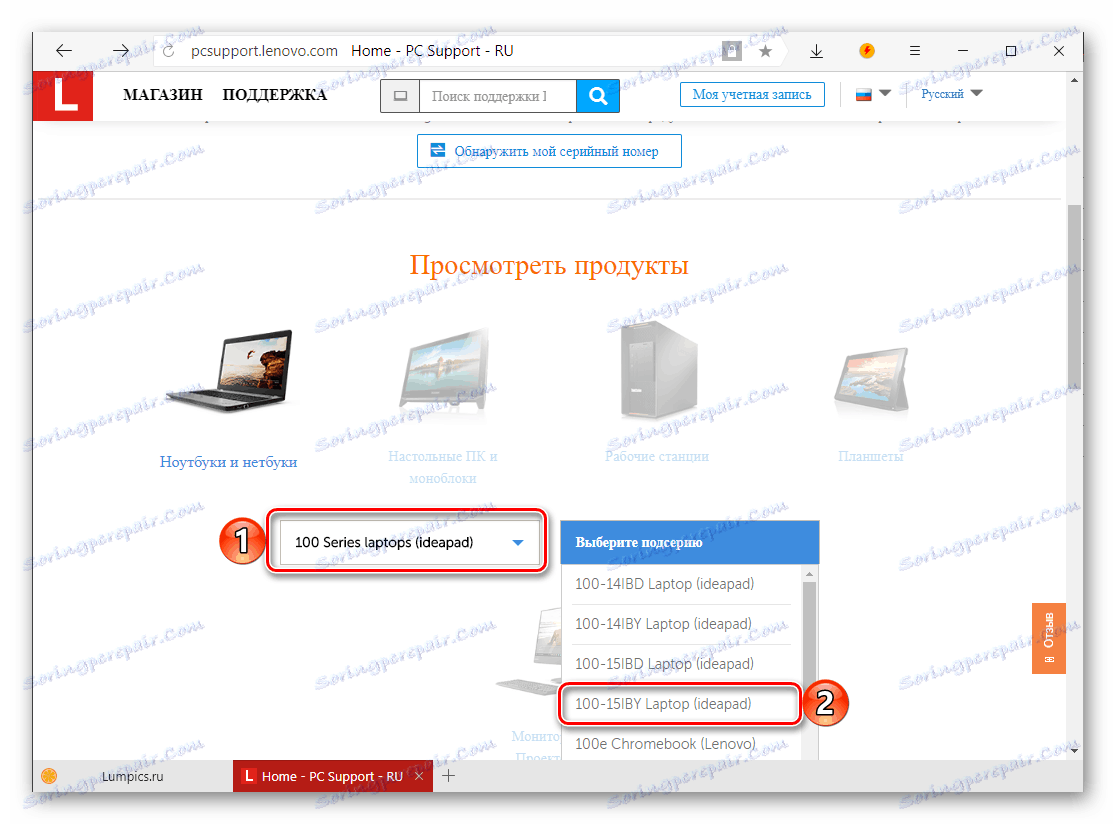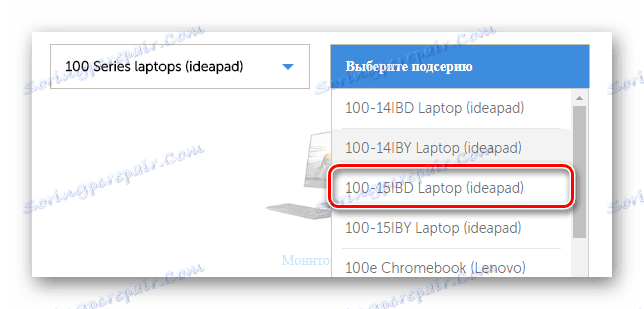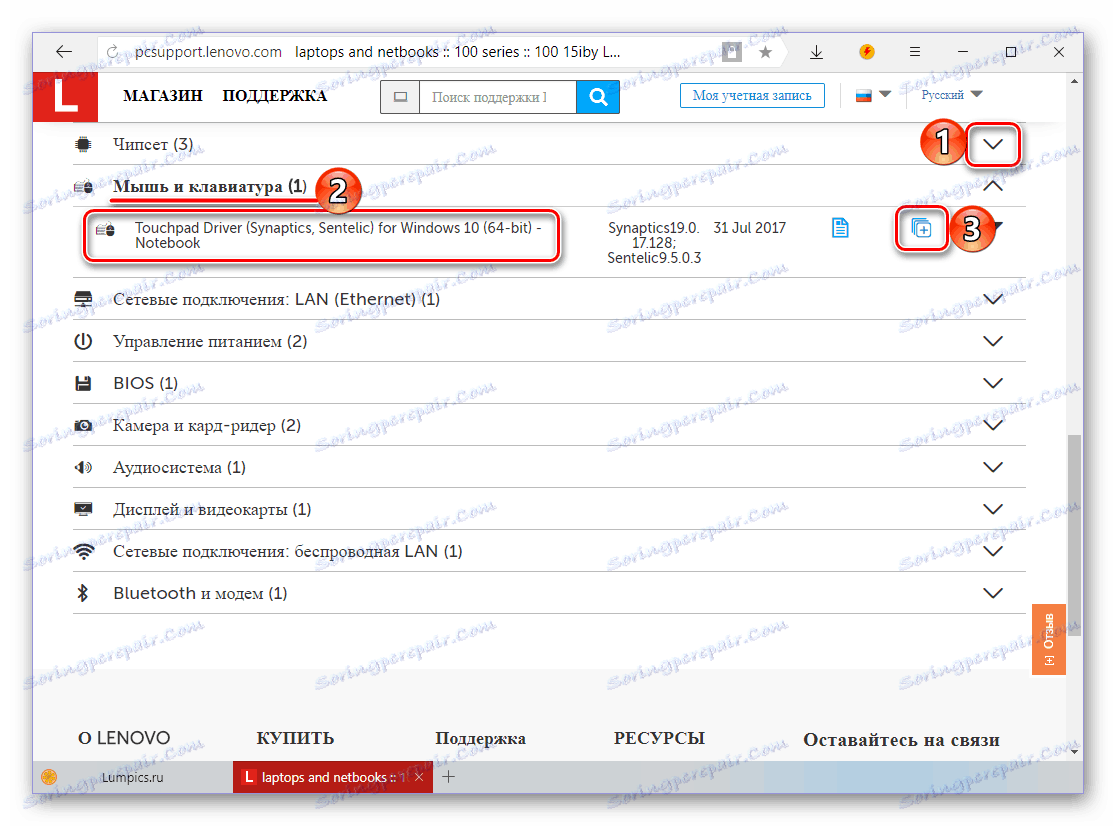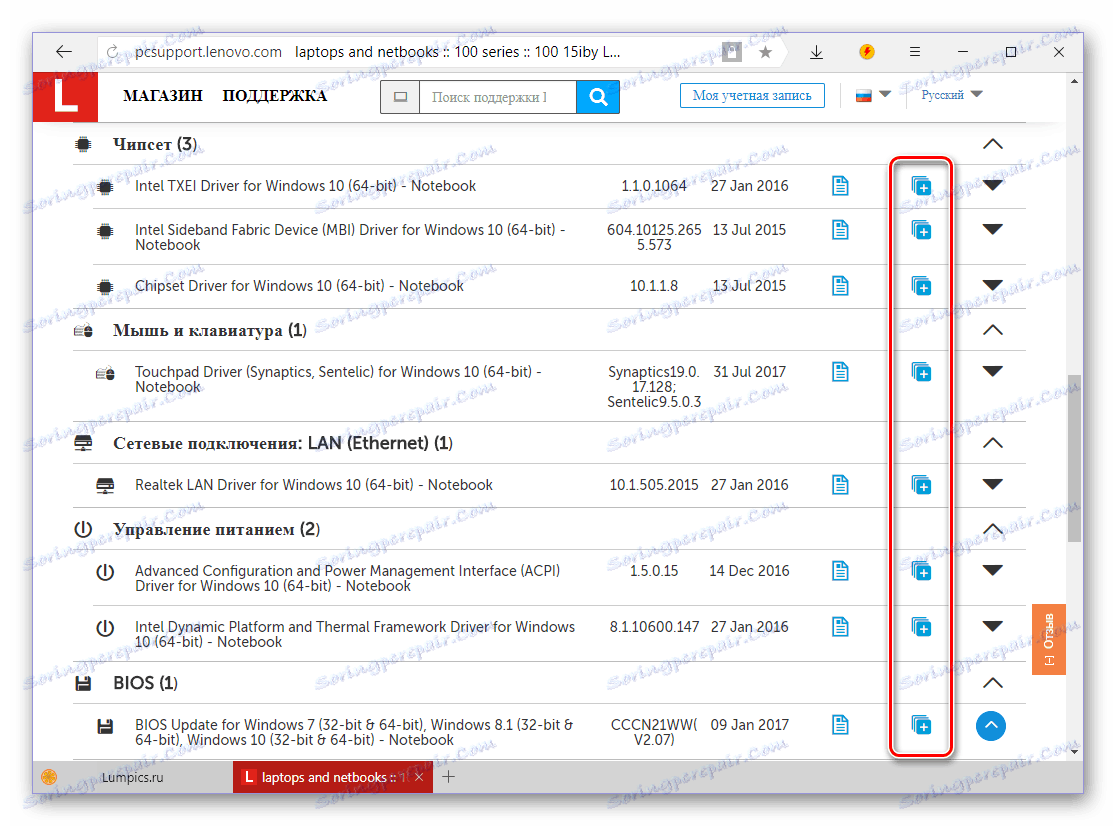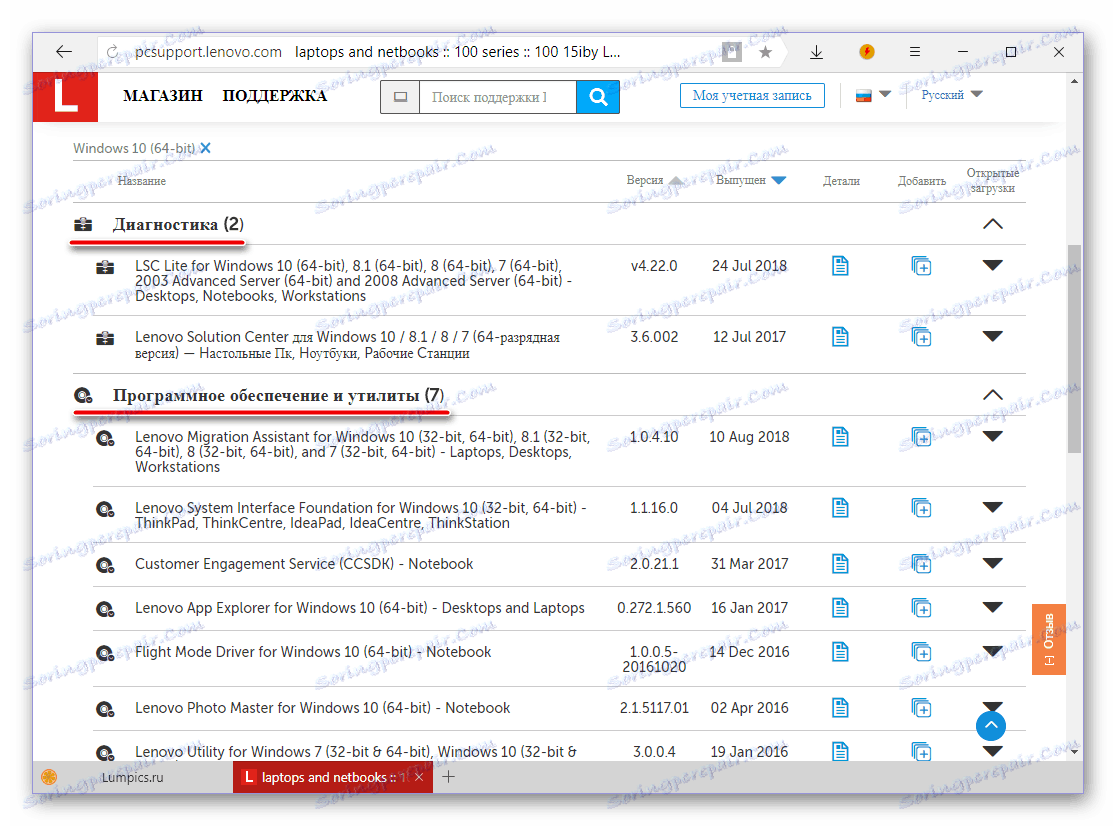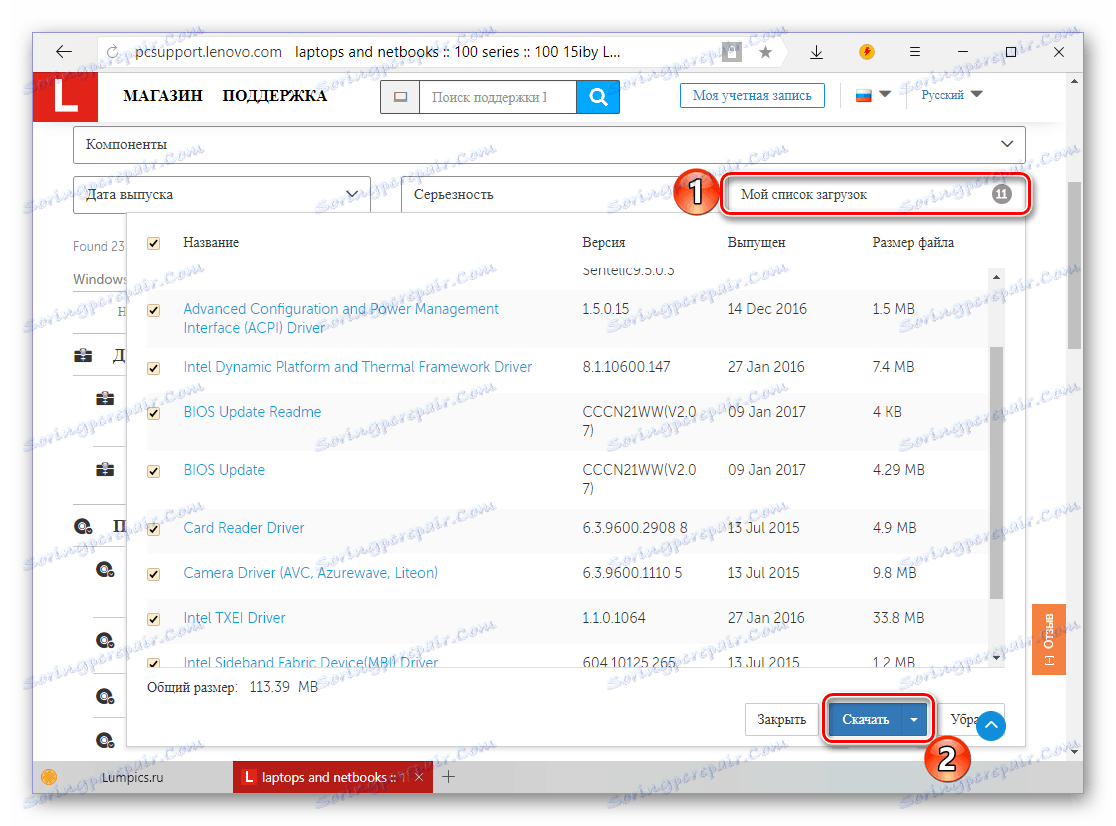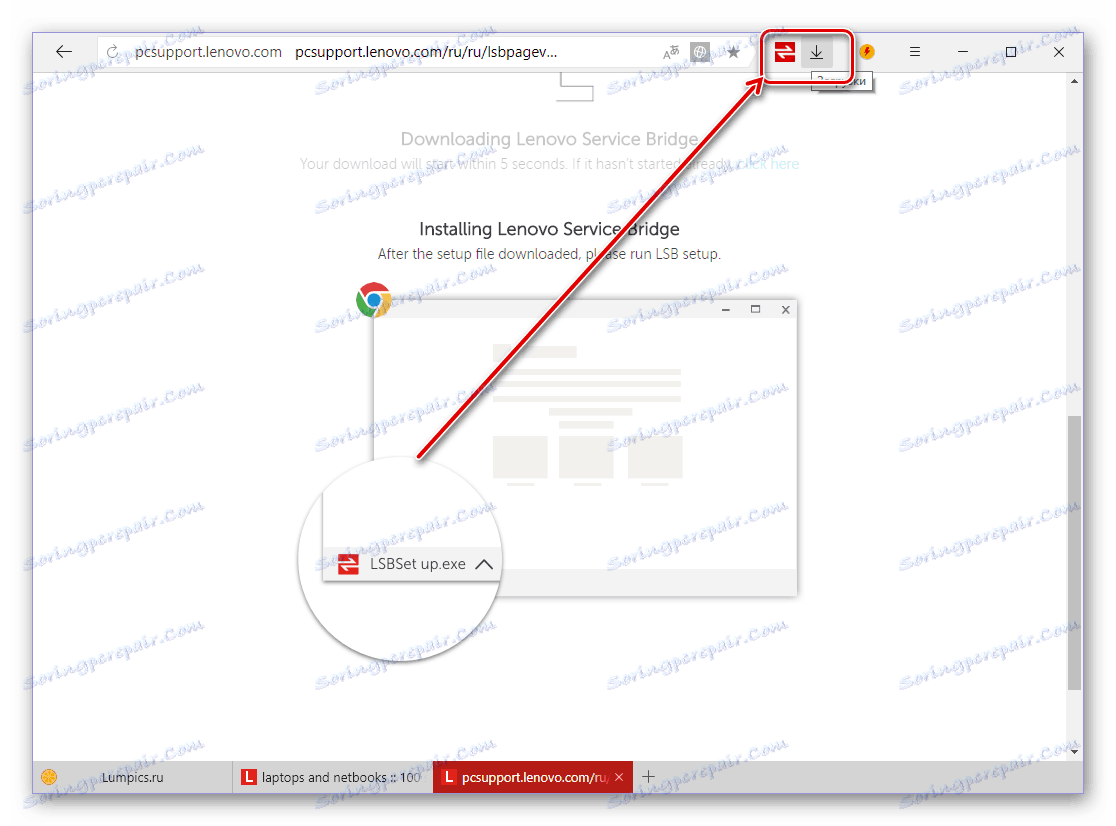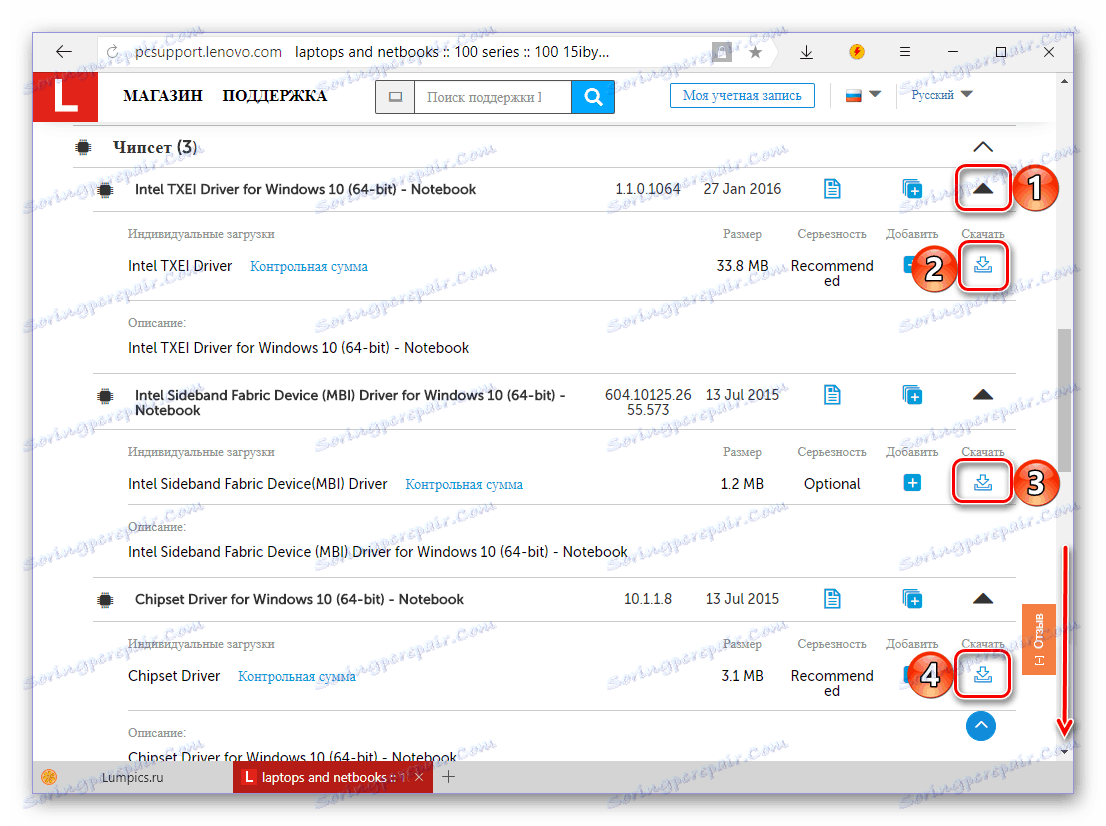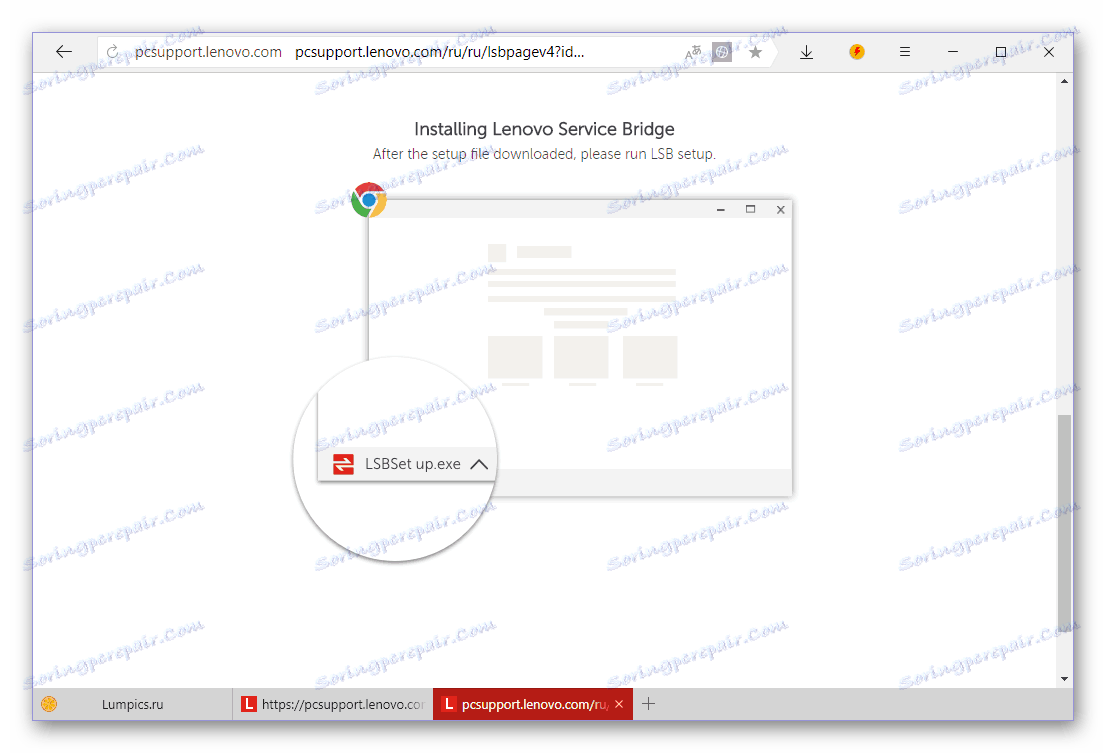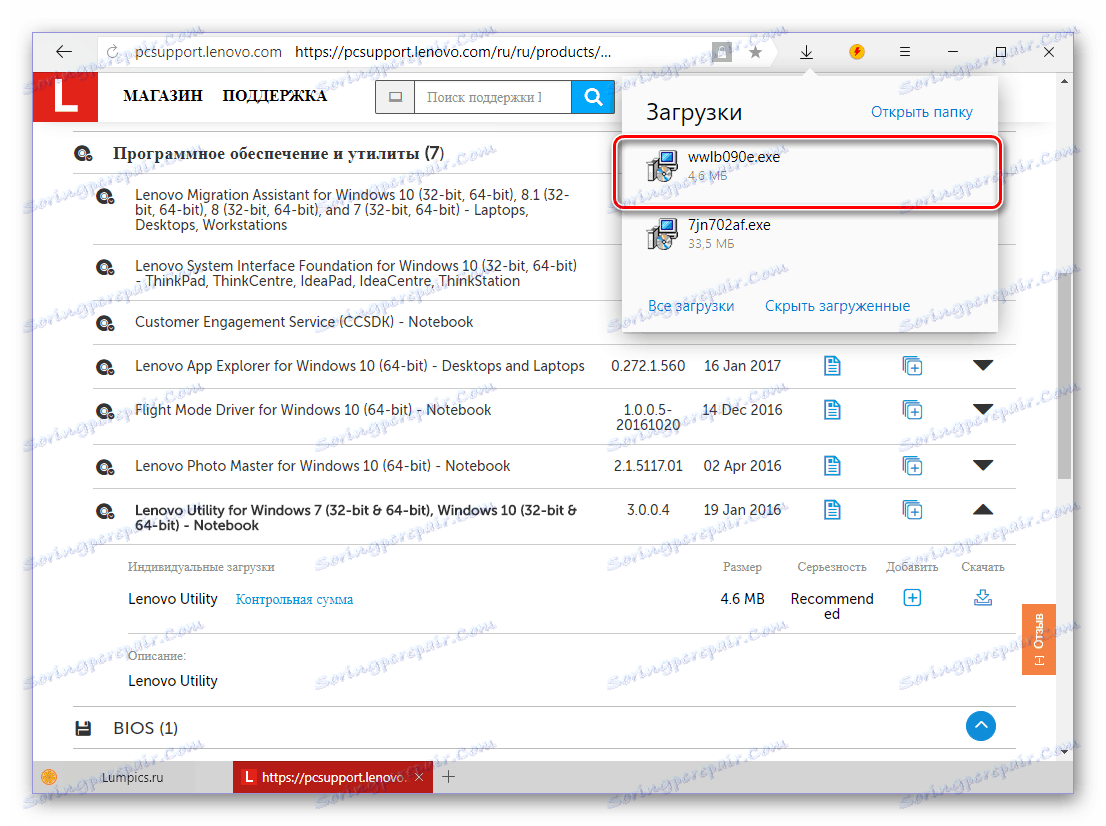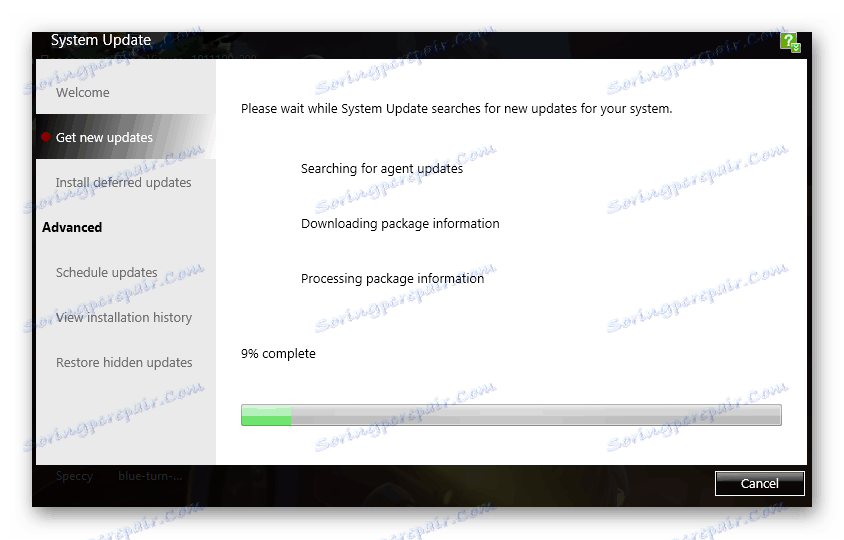دانلود درایور برای لپ تاپ Lenovo IdeaPad 100 15IBY
IdeaPad Lenovo IdeaPad 100 15IBY، مانند هر دستگاه دیگر، به طور معمول عملکرد نخواهد کرد اگر درایورهای فعلی ندارد. در مورد اینکه در آن شما می توانید آنها را دانلود کنید، امروز در مقاله ما بحث خواهیم کرد.
محتوا
درایور جستجو برای Lenovo IdeaPad 100 15IBY
هنگامی که برای حل این کار به ظاهر دشوار به عنوان پیدا کردن رانندگان برای یک کامپیوتر لپ تاپ می آید، گزینه های مختلفی برای انتخاب از یک بار وجود دارد. در مورد محصولات Lenovo، آنها به خصوص تعداد زیادی هستند. هر جزئیات را در نظر بگیرید.
روش 1: وب سایت رسمی
هر چه سن "لپ تاپ" باشد، جستجو برای درایورهای لازم برای استفاده از آن باید از وب سایت رسمی تولید کننده آغاز شود. در واقع، همان قاعده مربوط به هر اجزای سخت افزاری دیگر، داخلی و خارجی است.
- روی پیوند بالا کلیک کنید، در بخش "مشاهده محصولات"، بخش "نوت بوک و نوت بوک" را انتخاب کنید .
- بعد، مجموعه و زیر مجموعه IdeaPad خود را مشخص کنید:
- لپ تاپ های سری 100؛
- لپ تاپ 100-15IBy.
![انتخاب یک سری و زیر مجموعه برای دانلود درایور برای یک لپ تاپ Lenovo IdeaPad 100 15IBY]()
توجه: محدوده مدل Lenovo IdeaPad دارای یک دستگاه با یک شاخص مشابه - 100-15IBD است. اگر این لپ تاپ دارید، آن را در فهرست دوم انتخاب کنید - دستورالعمل های زیر نیز به این مدل اعمال می شود.
![توجه داشته باشید به زیر شاخه با رانندگان برای لپ تاپ Lenovo IdeaPad 100 15IBD]()
- صفحه به صورت خودکار به روز می شود. در بخش "بهترین دانلود"، روی لینک فعال "نمایش همه" کلیک کنید.
- اگر سیستم عامل بر روی لپ تاپ شما نصب شده و ظرفیت آن به طور خودکار تعیین نمی شود، مقدار مناسب را از لیست کشویی انتخاب کنید.
- در جعبه "Components" شما می توانید نرم افزار را از کدام دسته برای دانلود در دسترس داشته باشید. اگر جعبه ها را تنظیم نکنید، تمام نرم افزار را مشاهده خواهید کرد.
- شما می توانید درایورهای لازم را به سبد مجازی اضافه کنید - «لیست دانلود من» . برای این کار، با کلیک کردن بر روی پیکان پایین سمت راست در سمت راست، با استفاده از نرم افزار (به عنوان مثال، «موس و صفحه کلید» ) رده را گسترش دهید، سپس روی دکمه «علامت +» در مقابل نام کامل اجزای برنامه کلیک کنید.
![اضافه کردن به فهرست رانندگان برای لپ تاپ Lenovo IdeaPad 100 15IBY]()
یک عمل مشابه باید با تمام درایورهای موجود در دسته ها انجام شود. اگر تعداد زیادی وجود داشته باشد، علامت هر کدام، یعنی شما باید به لیست دریافت ها اضافه کنید.
![لپ تاپ Lenovo IdeaPad 100 15IBy را به لیست دانلود اضافه کنید]()
نکته: اگر شما به نرم افزار اختصاصی نیاز ندارید، می توانید اجزای دانلود را از بخش های تشخیص و بخش نرم افزار و نرم افزار حذف کنید . این امر بر ثبات و عملکرد لپ تاپ تأثیر نخواهد گذاشت، اما از امکان تنظیم آن و نظارت بر وضعیت آن محروم خواهد شد.
![تشخیصی، نرم افزاری و نرم افزاری برای لپ تاپ Lenovo IdeaPad 100 15IBY]()
- پس از شناسایی تمام رانندگان که قصد دارید برای دانلود آنها، لیست آنها را بالا ببرید و روی «فهرست دانلود من» کلیک کنید.
- در پنجره پاپ آپ، مطمئن شوید که تمام اجزای نرم افزاری موجود است، روی دکمه "دانلود" زیر کلیک کنید
![لپ تاپ Lenovo IdeaPad 100 15IBy را دانلود کنید]()
و سپس گزینه دانلود - یک آرشیو ZIP تنها و یا هر فایل نصب در یک آرشیو جداگانه را انتخاب کنید. پس از آن، دانلود آغاز خواهد شد.
- گاهی اوقات روش بارگذاری بارکد "بچهای" به درستی کار نمی کند؛ به جای اینکه قول داده شده بایگانی یا بایگانی را دانلود کند، به صفحه با پیشنهاد به دانلود پل Service Lenovo هدایت می شود.
![برنامه های کاربردی مارک برای Lenovo IdeaPad 100 15IBY لپ تاپ را دانلود کنید]()
این یک برنامه اختصاصی برای اسکن یک لپتاپ است، جستجو، دانلود و نصب درایورها به صورت خودکار. ما در مورد روش کار خود در جزئیات بیشتر در روش دوم بحث خواهیم کرد، اما در حال حاضر به ما بگویید که چگونه برای رانندگان 15IBY مورد نیاز برای Lenovo IdeaPad 100 از سایت رسمی، اگر "چیزی اشتباه رفت" است.
- در صفحه نرم افزاری که ما در مرحله 5 کتابچه راهنمای فعلی قرار گرفتیم، دسته (به عنوان مثال، "چیپ ست" ) را با کلیک کردن بر روی پیکان پایین سمت راست، گسترش دهیم.
- سپس با کلیک بر روی همان فلش، اما مخالف نام یک راننده خاص.
- با کلیک بر روی LMB در نماد "دانلود" ، و سپس با هر مولفه نرم افزار آن را تکرار کنید.
![لپ تاپ Lenovo IdeaPad 100 15IBY را به طور جداگانه دانلود کنید]()
- پس از دانلود فایل های راننده به لپ تاپ شما، هر یک را به نوبت نصب کنید.
![در حال اجرا نصب راننده دانلود برای لپ تاپ Lenovo IdeaPad 100 15IBY]()
این روش کاملا ساده است و به همان شیوه نصب هر برنامه انجام می شود - فقط به دستورات که در هر مرحله ظاهر می شود را دنبال کنید. مهمتر از همه، فراموش نکنید که سیستم پس از تکمیل شدن، دوباره راه اندازی شود.
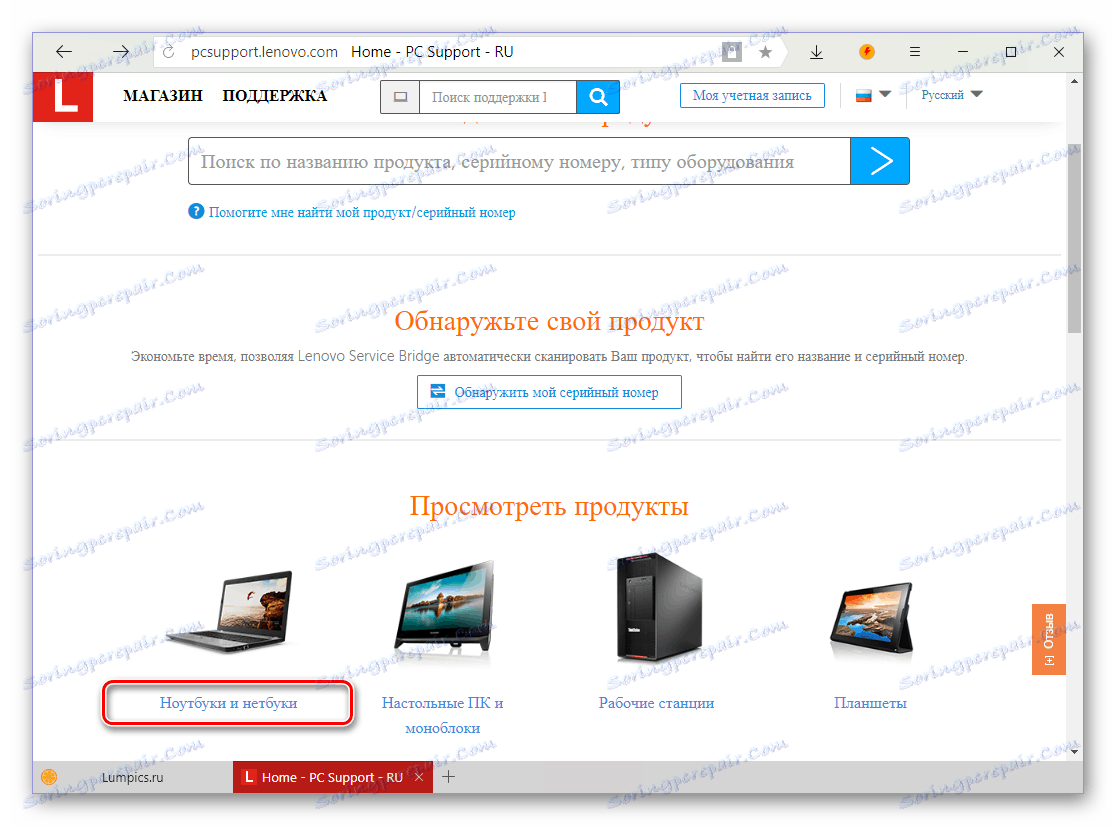
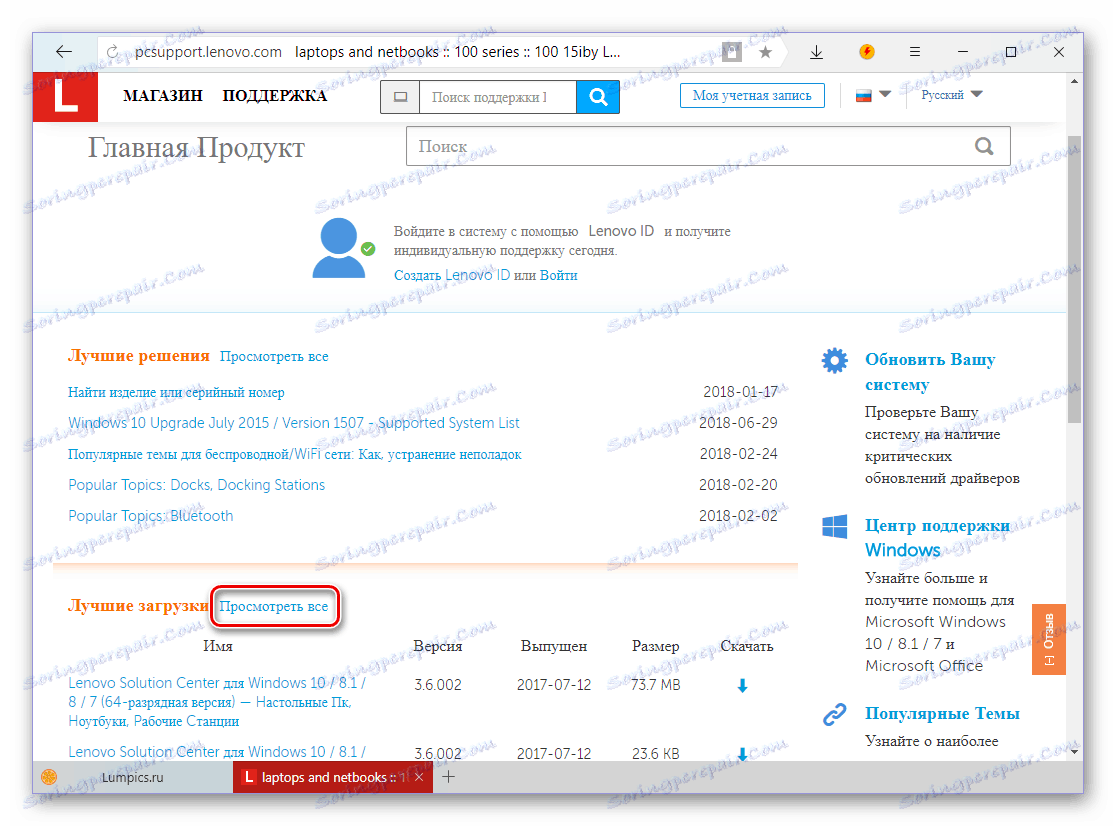
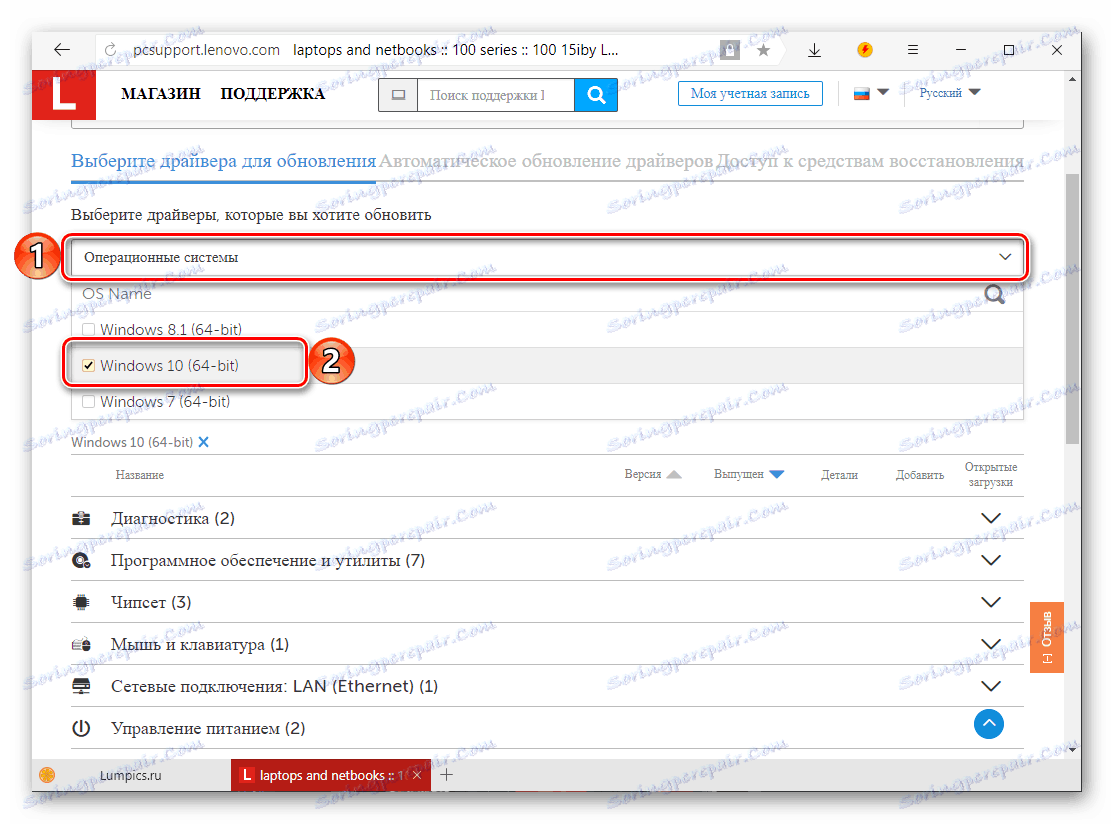

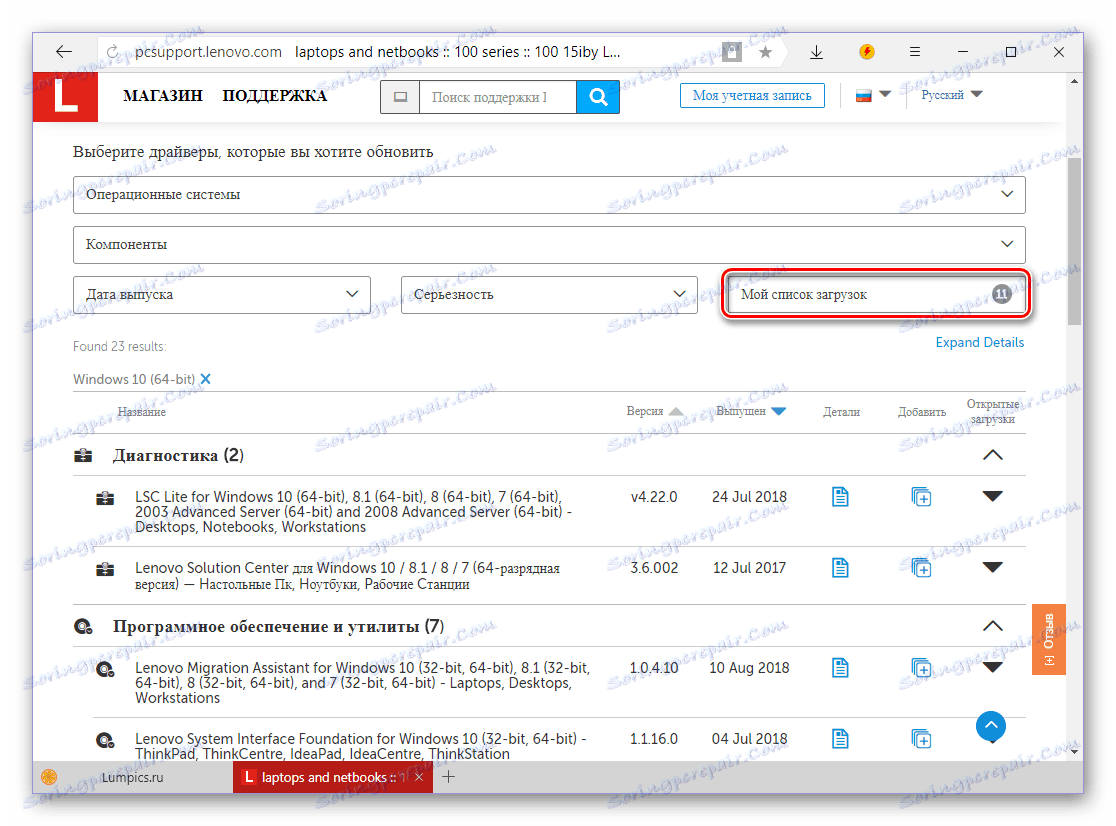
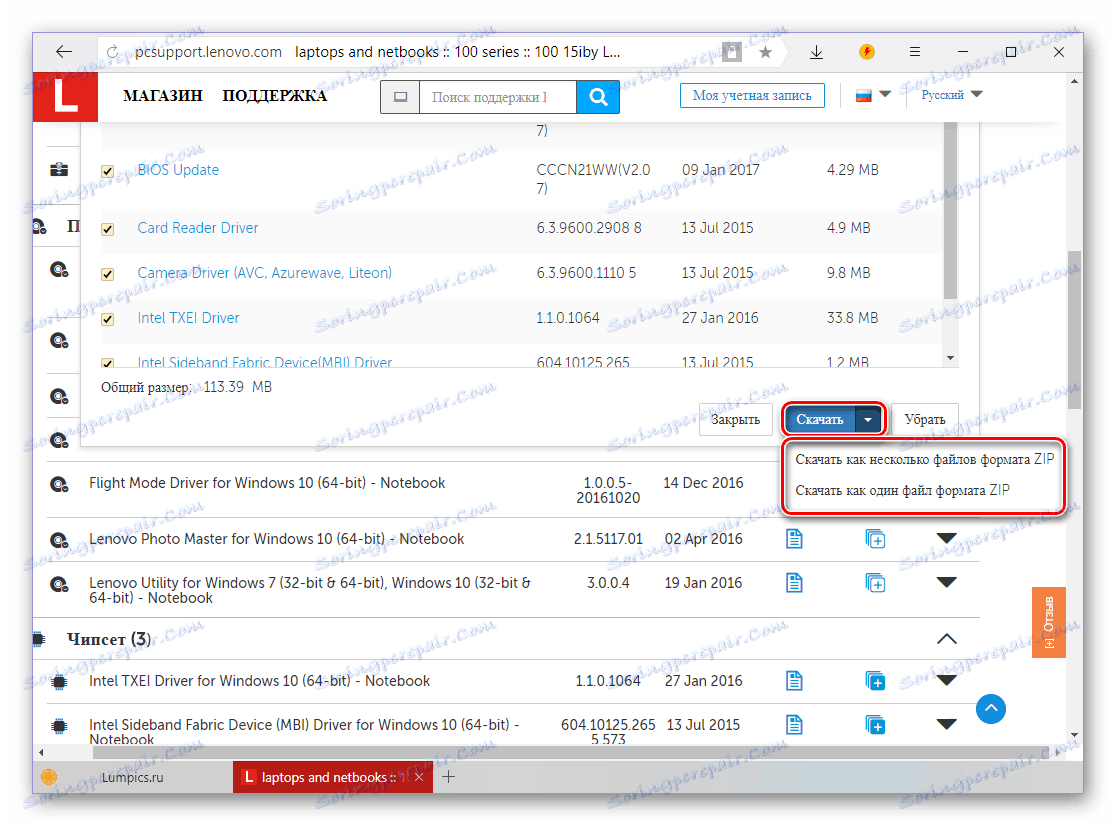
درایور های دانلود شده از وب سایت رسمی Lenovo یک روش ساده می تواند تنها با کشش بزرگ انجام شود - الگوی جستجو و دانلود خود را تا حدودی گیج کننده است و نه بصری. با این حال، به لطف دستورالعمل های ما، این مشکل نخواهد بود. ما دیگر گزینه های ممکن را برای اطمینان از عملکرد Lenovo IdeaPad 100 15IBY در نظر می گیریم.
روش 2: به روز رسانی خودکار
روش زیر برای پیدا کردن رانندگان برای لپ تاپ مورد نظر بسیار متفاوت از قبلی است. پیاده سازی آن تا حدودی آسان تر است و مزیت غیرقابل انکار این است که سرویس وب Lenovo به طور خودکار نه تنها مدل لپ تاپ شما را تشخیص می دهد، بلکه نسخه و بیتی سیستم عامل را نیز نصب می کند. این روش برای استفاده در مواردی که شما به هیچ دلیلی نام دقیق و کامل مدل لپ تاپ را نمیدانید توصیه می شود.
صفحه به روز رسانی درایور خودکار
- پس از کلیک روی پیوند بالا، می توانید "شروع به اسکن" کنید ، که باید دکمه مربوطه را فشار دهید.
- هنگامی که چک کامل است، یک لیست با درایورهای دانلود شده برای نسخه ویندوز و عمق کمی شما طراحی شده است.
- اقدامات اضافی با همکاری با پاراگراف 6-10 روش قبلی انجام می شود.
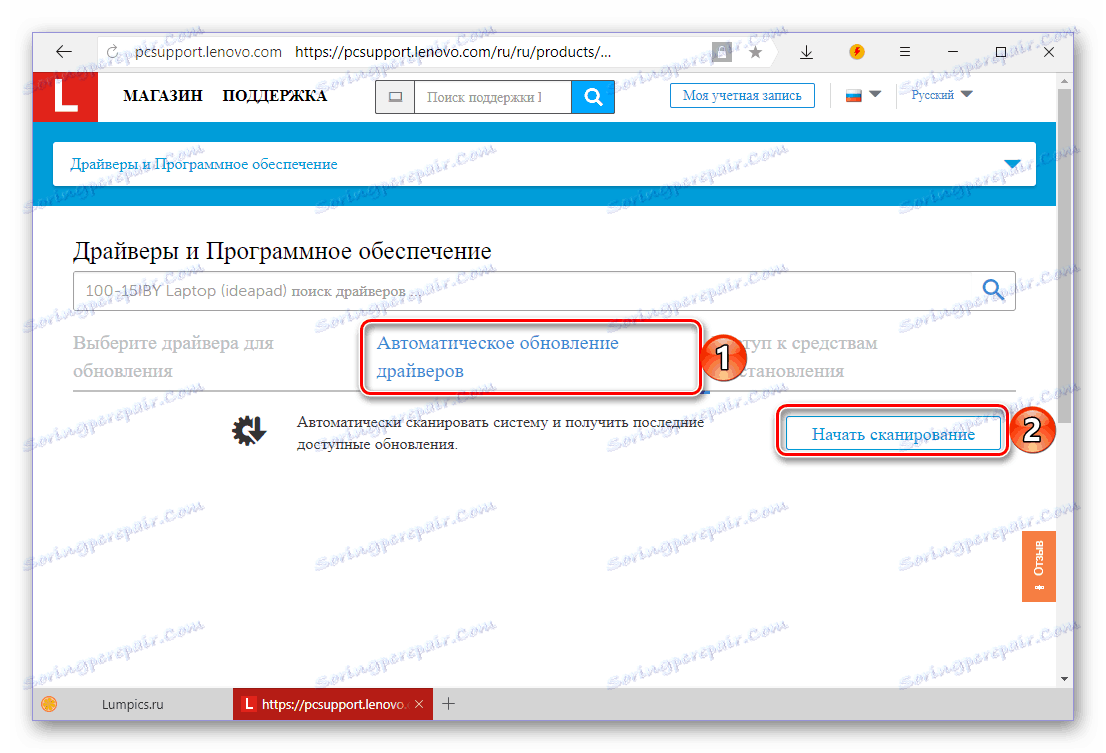

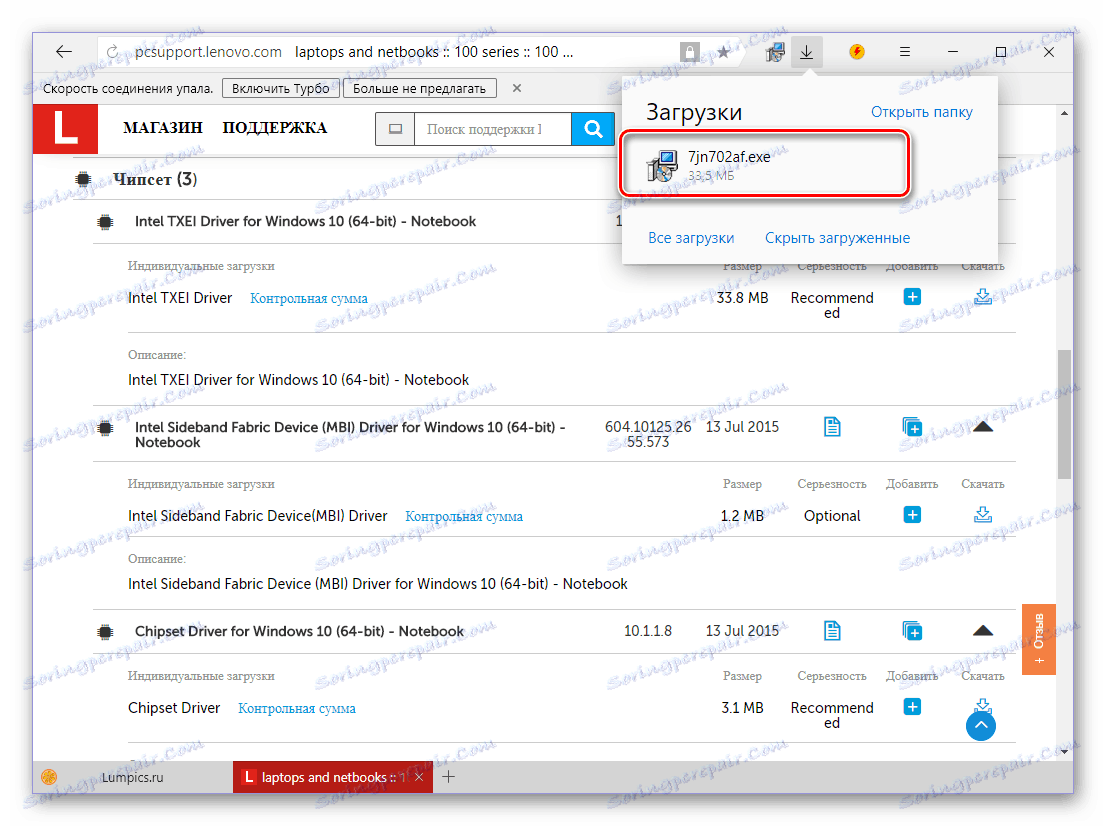
همچنین اتفاق می افتد که سرویس وب Lenovo به طور خودکار مدل لپ تاپ را تعیین نمی کند و سیستم عامل بر روی آن نصب می شود. در این مورد، شما به صفحه دانلود سرویس سرویس Bridge هدایت می شوید، که تقریبا همان بخش سایت را که در بالا توضیح داده شده است، اما به صورت محلی.

- موافقت کنید برای دانلود با کلیک بر "موافقت" .
- چند ثانیه قبل از شروع دانلود خودکار صبر کنید یا روی پیوند «کلیک کنید اینجا» کلیک کنید ، اگر این اتفاق نیفتاد.
- برنامه را روی یک لپ تاپ نصب کنید، سپس از دستورالعمل های ما در لینک زیر استفاده کنید. در آن، الگوریتم اقدامات بر روی نمونه ای از یک لپ تاپ G580 Lenovo نشان داده شده است، در مورد IdeaPad 100 15IBY، همه چیز دقیقا همان است.
![دستورالعمل برای اجرای نرم افزار دانلود شده برای یک لپ تاپ Lenovo IdeaPad 100 15IBY]()
جزئیات بیشتر: راهنمای نصب و استفاده از پل Lenovo Service

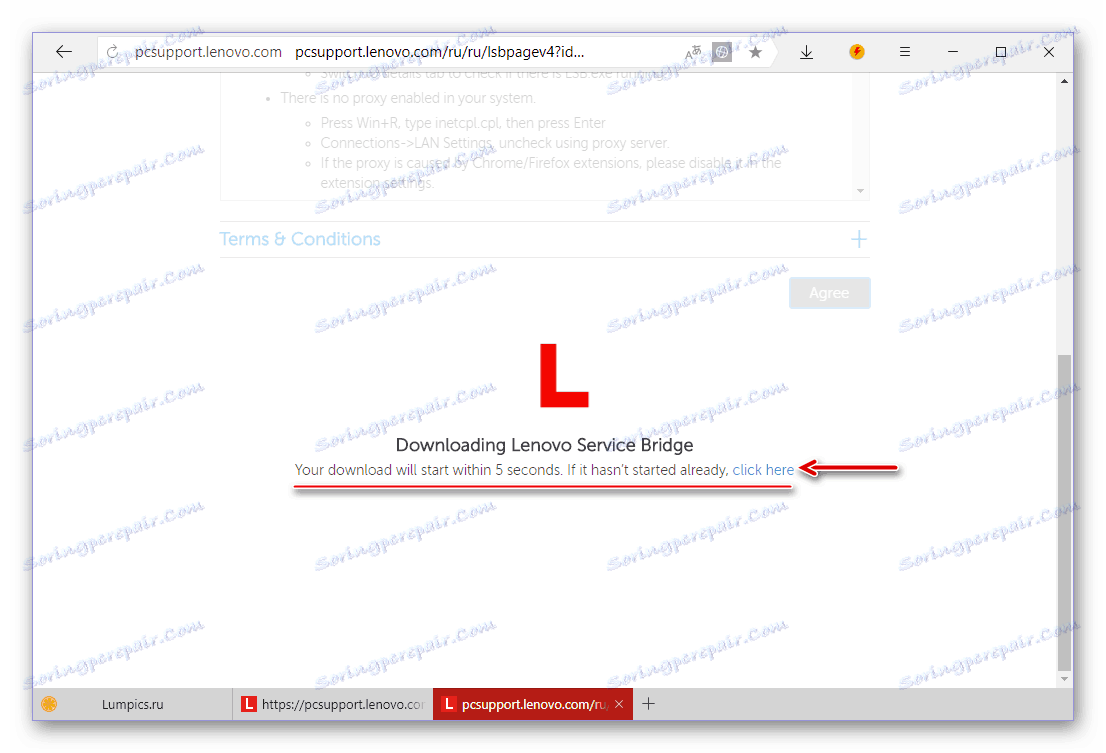
با استفاده از سرویس وب Lenovo، که به شما اجازه می دهد به طور خودکار تعیین کنید که چه رانندگان برای لپ تاپ نیاز دارند، و دانلود آنها یک روش ساده تر و راحت تر از جستجوی خود در وب سایت است. همان اصل کار می کند و پل Lenovo Service، که می تواند در صورت اسکن ناموفق سیستم و دستگاه دانلود شود.
روش 3: نرم افزار Lenovo
در صفحه پشتیبانی فنی Lenovo IdeaPad 100 15IBy، الگوریتم تعامل کامل که در اولین روش توصیف شد، شما می توانید نه تنها راننده را دانلود کنید. این ابزار همچنین ابزارهای تشخیصی، برنامه های اختصاصی و ابزارهای مفید را فراهم می کند. در میان دومی، یک راه حل نرم افزاری وجود دارد که شما می توانید به صورت خودکار نرم افزار مورد نیاز را بر اساس مدل مورد نظر در این مقاله به صورت خودکار دانلود و نصب کنید. اقدامات مشابه روش قبلی در مورد مواردی که نام کامل (خانواده، سریال) لپ تاپ نامشخص است، قابل استفاده است.
- پیوند را از اولین روش دنبال کنید و مراحل 1-5 آن را تکرار کنید.
- لیست "نرم افزار و خدمات" را باز کنید و نرم افزار Lenovo را در آن پیدا کنید و زیر لیست خود را گسترش دهید. روی دکمه "دانلود" کلیک کنید که در سمت راست ظاهر می شود.
- اجرای فایل دانلود شده برای شروع نصب و اجرای آن
![در حال اجرا نصب یک ابزار اختصاصی برای پیدا کردن رانندگان برای یک لپ تاپ IdeaPad 100 15IBY Lenovo]()
به دنبال راهنمایی های قدم به قدم:
- هنگامی که نصب نرم افزار Lenovo کامل می شود، موافقت می کنید که لپ تاپ را مجددا راه اندازی کنید، یک نشانگر را در مقابل اولین مورد قرار دهید یا بعدا با انتخاب گزینه دوم آن را اجرا کنید. برای بستن پنجره، روی "پایان" کلیک کنید.
- پس از یک بار راه اندازی مجدد لپ تاپ، ابزار اختصاصی را راه اندازی کنید و در پنجره اصلی خود روی «بعدی» کلیک کنید.
- اسکن سیستم عامل و قطعات سخت افزاری آغاز می شود، در طی آن رانندگان گم شده و قدیمی باقی خواهند ماند. به محض این که آزمایش تمام شود، می توان آنها را نصب کرد، برای آن شما فقط باید یک دکمه را فشار دهید.
![پیدا کردن رانندگان با یک ابزار اختصاصی برای لپ تاپ Lenovo IdeaPad 100 15IBY]()
نصب و راه اندازی رانندگان با استفاده از نرم افزار Lenovo اتوماتیک است و مداخلات شما مورد نیاز نمی باشد. پس از خاتمه دادن، لپ تاپ باید دوباره راه اندازی شود.
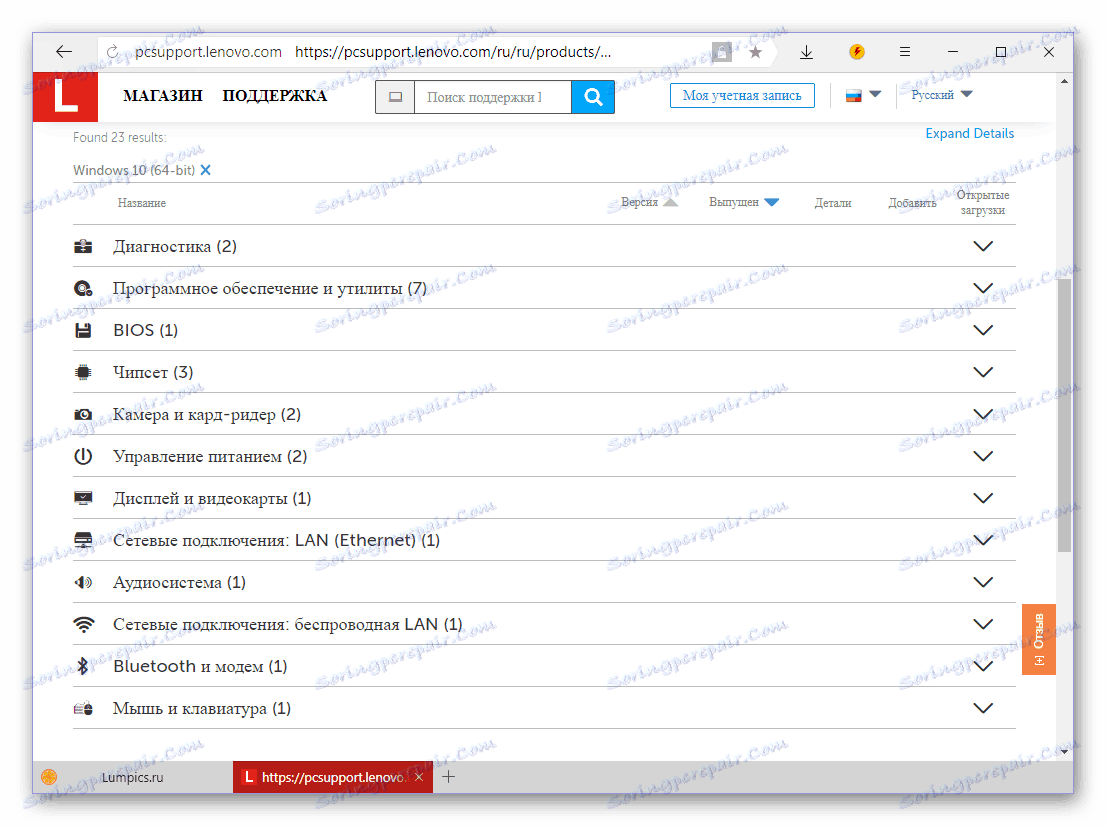
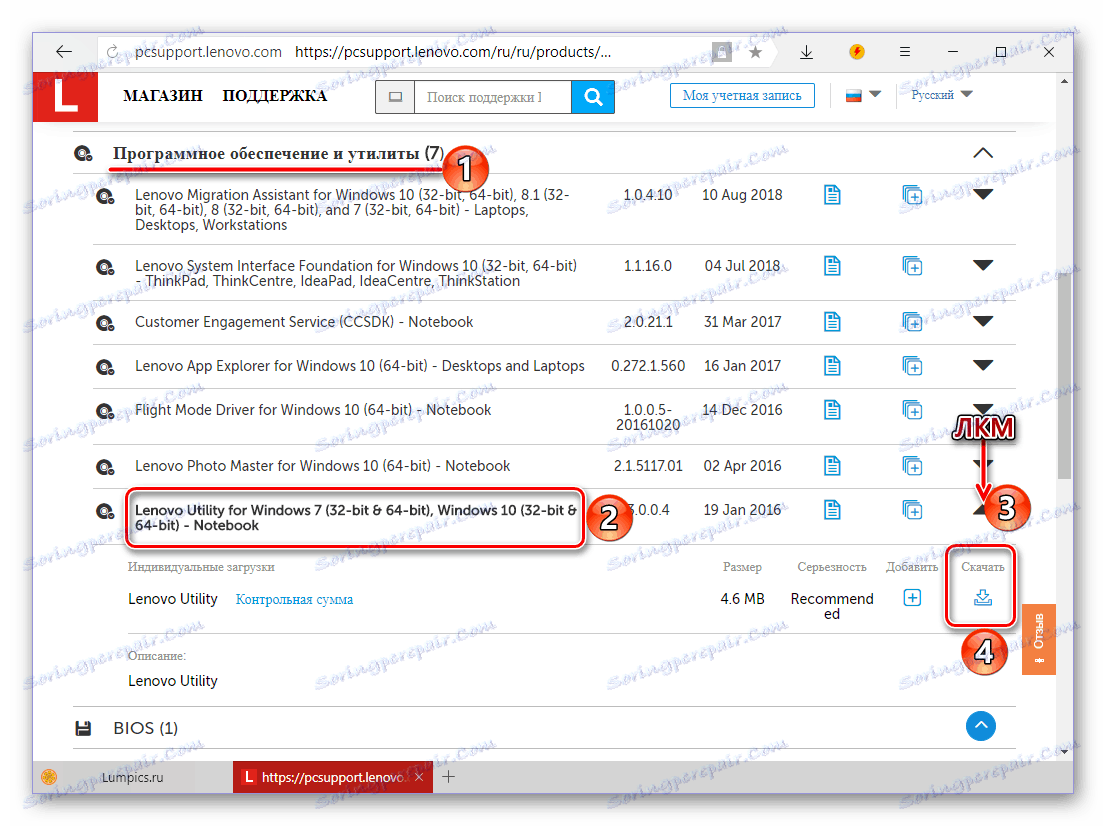

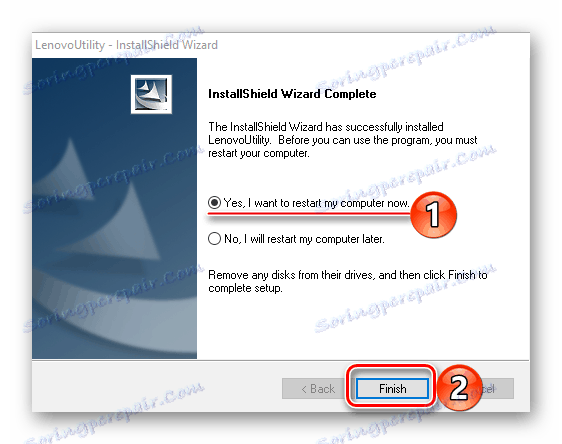
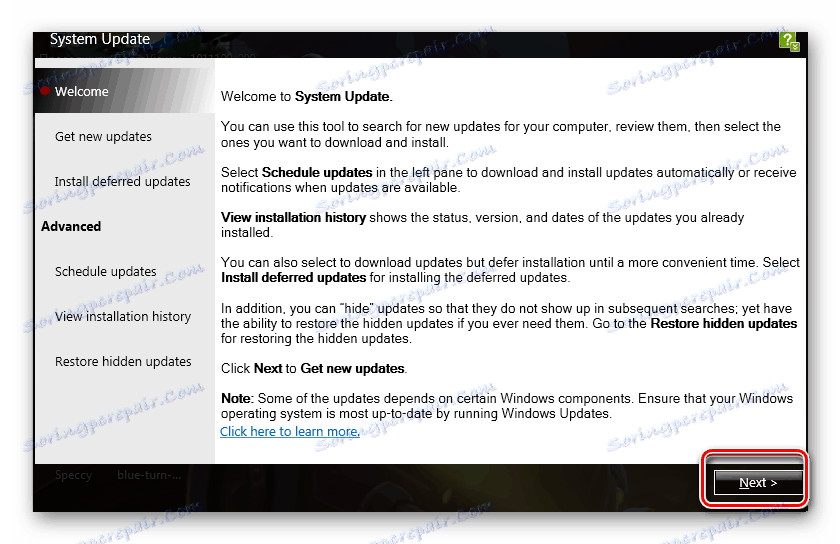
چنین گزینه جستجو و نصب درایور در Lenovo IdeaPad 100 15IBY بسیار بهتر از آنهایی است که ما در بالا بررسی کردیم. همه چیزهایی که برای اجرا نیاز است دانلود و نصب فقط یک برنامه، شروع آن و شروع یک بررسی سیستم.
روش 4: برنامه های جهانی
بسیاری از توسعه دهندگان شخص ثالث برنامه های خود را آزاد می کنند که بر اساس اصل همانند Bridge Service و Utility از Lenovo کار می کنند. تنها تفاوت این است که آنها نه تنها برای IdeaPad 100 15IBY که ما در نظر داریم، بلکه برای هر لپتاپ، کامپیوتر و یا اجزای سخت افزاری فردی، صرف نظر از سازنده آن، مناسب هستند. شما می توانید طیف وسیعی از این برنامه ها را در یک مقاله جداگانه مشاهده کنید.
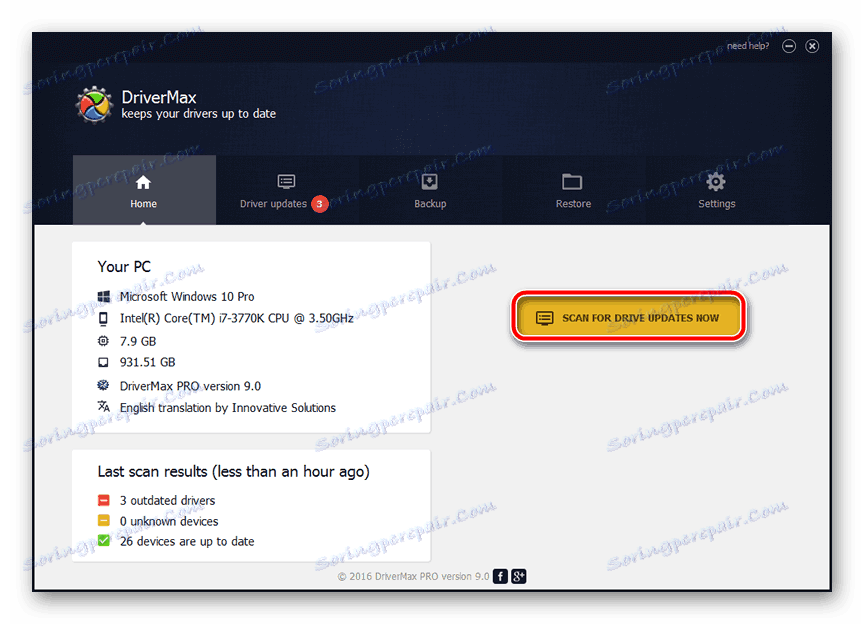
جزئیات بیشتر: نرم افزار به صورت خودکار رانندگان را نصب می کند
بهترین راه حل استفاده از آن است راه حل Driverpack یا Drivermax . این برنامه های رایگان هستند که دارای گسترده ترین پایگاه داده های نرم افزاری هستند و تقریبا هر سخت افزار را پشتیبانی می کنند. پیش از این، ما قبلا در مورد نحوه استفاده از آنها برای جستجو و نصب درایور نوشتیم، بنابراین ما فقط توصیه میکنیم مقالات مربوطه را بخوانید.
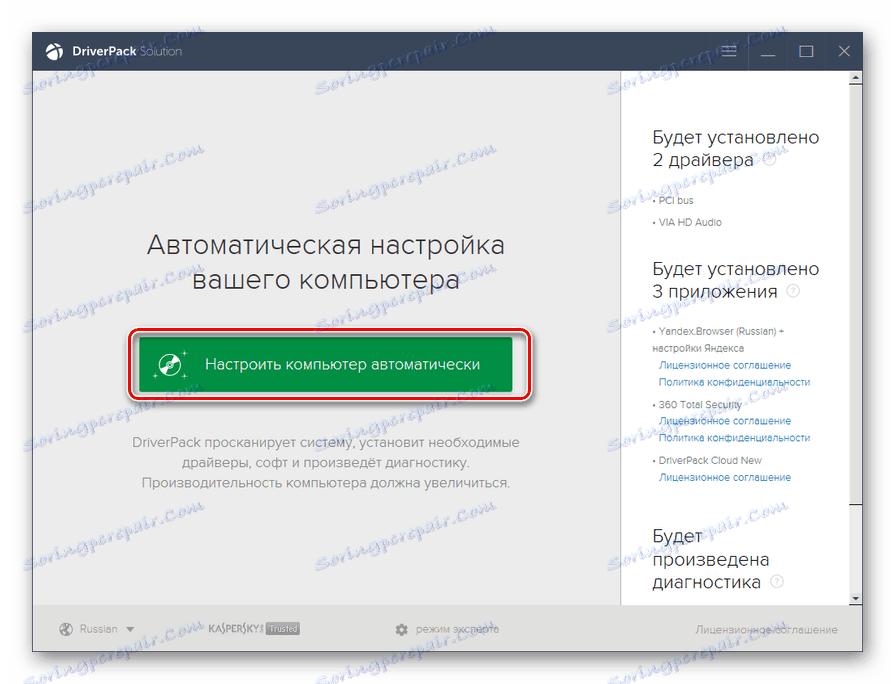
جزئیات بیشتر:
نصب درایور در برنامه DriverPack Solution
از DriverMax برای نصب درایورها استفاده کنید
روش 5: شناسه سخت افزار
راننده برای هر جزء آهن Lenovo IdeaPad 100 15IBY را می توان با شناسه سخت افزار ID پیدا کرد. شما می توانید این مقدار منحصر به فرد برای هر قطعه سخت افزاری را در «مدیریت دستگاه» یاد بگیرید، پس از آن شما نیاز به بازدید از یکی از خدمات وب تخصصی، پیدا کردن و دانلود راننده مربوط به این "نام" از آنجا، و سپس آن را بر روی لپ تاپ خودتان نصب کنید. یک راهنمای دقیق تر برای این روش می تواند در یک ماده جداگانه یافت شود.
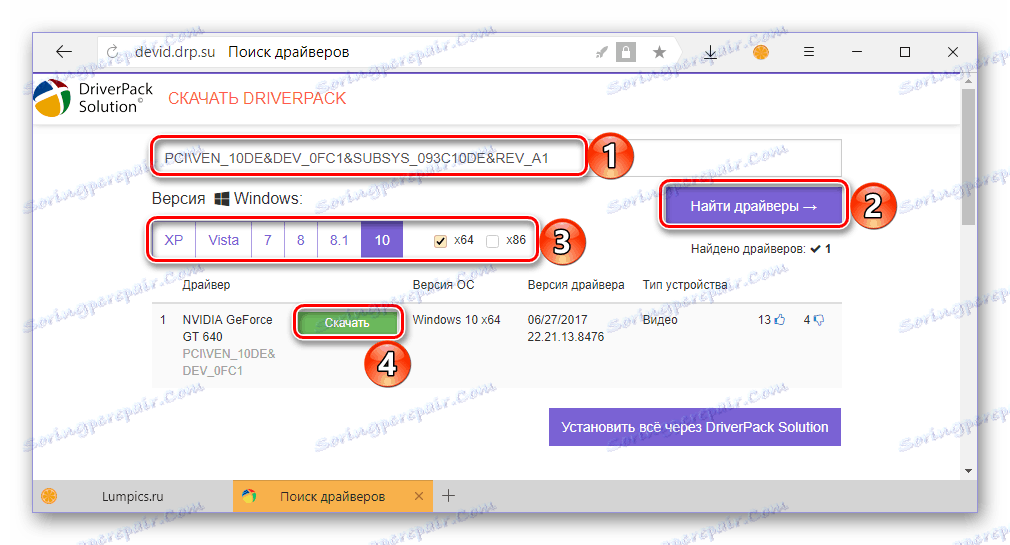
جزئیات بیشتر: جستجو و نصب درایورها با شناسه
روش 6: ابزار سیستم عامل
"مدیریت دستگاه" که در بالا ذکر شد، به شما این امکان را می دهد که نه تنها شناسه شناسایی کنید بلکه همچنین برای نصب یا به روزرسانی راننده برای هر وسیله ای که آن را نشان می دهد. توجه داشته باشید که ابزار ساخته شده در ویندوز همیشه موفق به پیدا کردن نسخه فعلی نرم افزار نمی شود - در عوض می توان آخرین موجود در پایگاه داده داخلی را نصب کرد. اغلب این به اندازه کافی برای اطمینان از سلامت اجزای سخت افزاری است. در مقاله، لینک زیر جزئیات نحوه کار با این بخش از سیستم را برای حل مشکل بیان شده در موضوع مقاله به کار می برد.
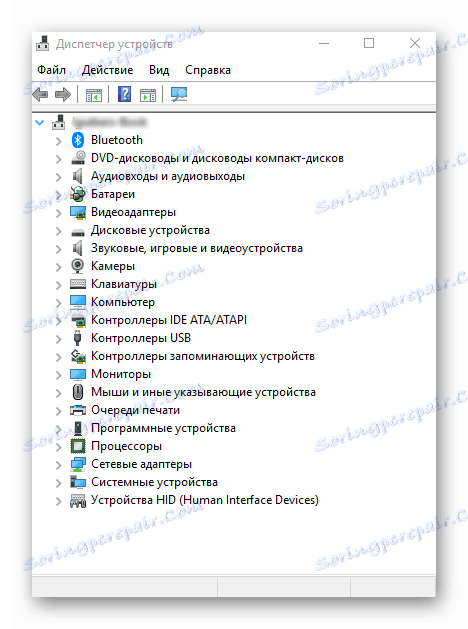
جزئیات بیشتر: نصب درایورها از طریق "مدیریت دستگاه"
نتیجه گیری
ما تمامی روش های جستجوی راننده موجود را برای Lenovo IdeaPad 100 15IBY بررسی کردیم. کدام یک برای شما مفید است؟ ما امیدواریم که این مقاله برای شما مفید باشد و به اطمینان از عملکرد لپ تاپ کمک کرد.